目录:
1. 概述编辑
1.1 版本
| FineBI 版本 | 功能变动 |
|---|---|
| 6.0 | - |
| 6.0.2 | 支持在表头进行过滤,详情请参加本文 1.3.2 节 |
1.2 应用场景
例如,数据表包含了数年的产品合同信息,业务员在使用时只需要 2017 年的合同数据,那就需要对数据进行过滤处理再使用。
1.3 功能简介
FineBI 提供了数据过滤功能,业务人员可以对数据进行过滤并保存,以供后续分析使用。
在编辑数据中,即可以添加过滤步骤,对数据进行完整复杂的过滤;又可以直接点击表头进行简单过滤。方法如下:
1.3.1 添加过滤步骤
直接在编辑界面点击「过滤」,或者在右侧点击「+>过滤」都能进入过滤界面。如下图所示:
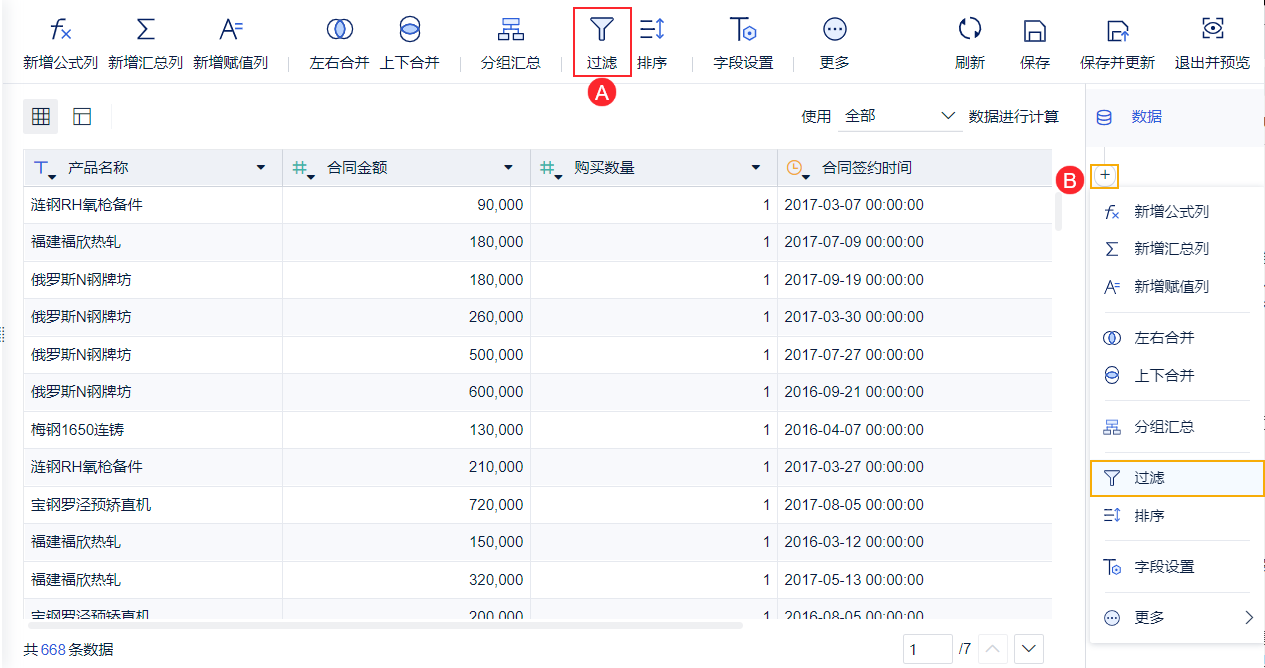
添加过滤步骤的示例操作如第 2 节所示。
1.3.2 在表头过滤
FineBI 还支持选择某字段表头直接过滤。如下图所示:
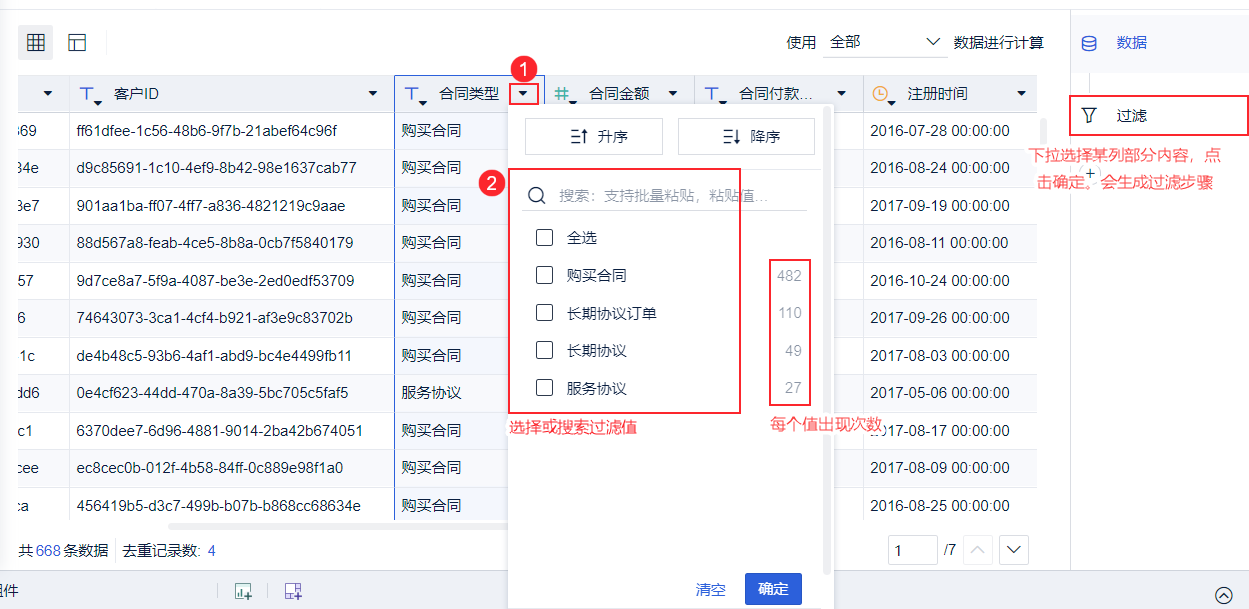
例如,只想查看长期合同。操作如下图所示:
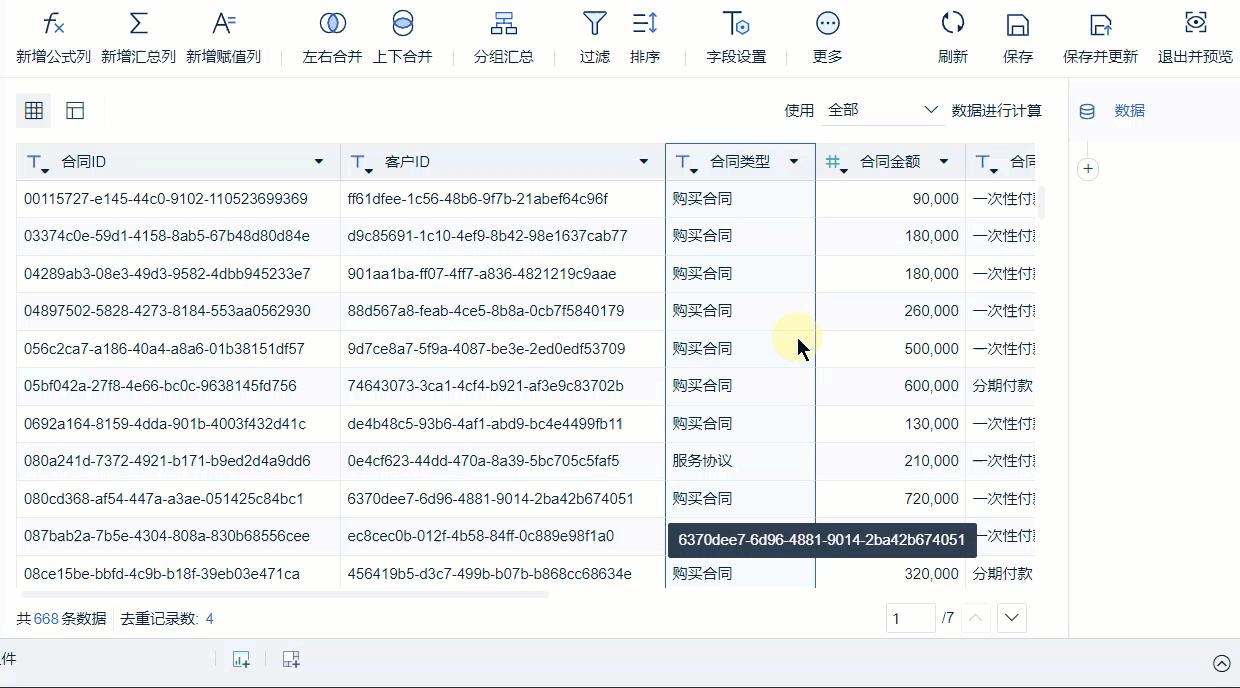
2. 示例编辑
示例数据:合同事实表.xlsx
示例对数据表同时进行多个条件/公式过滤,展示多个条件下的过滤结果。
2.1 添加数据
示例数据:合同事实表(部分表).xlsx
下载示例数据,新建分析主题,添加数据,进入数据编辑界面。
2.2 添加过滤
因为需要对数据进行过滤后使用,选好字段以后。点击「过滤」。如下图所示:
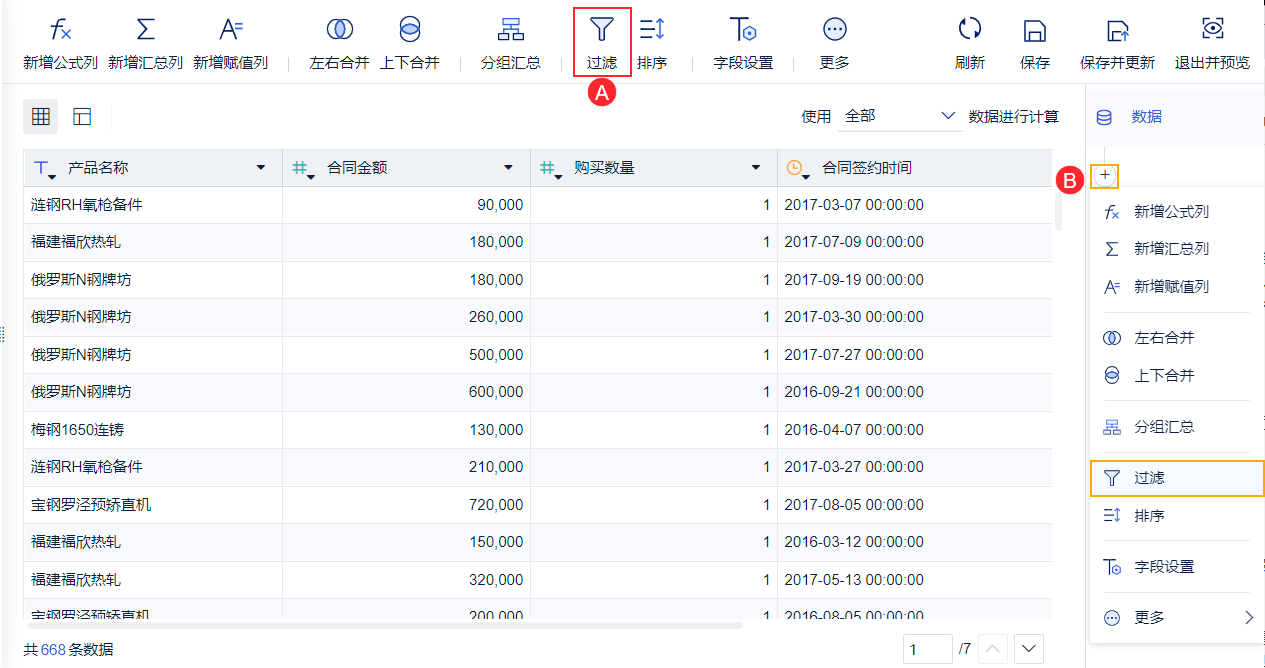
在操作流程栏点击「+」 ,选择「过滤」也可添加过滤。
进入过滤设置界面,可选择的过滤条件有两种:「添加条件」和「添加公式」,如下图所示:
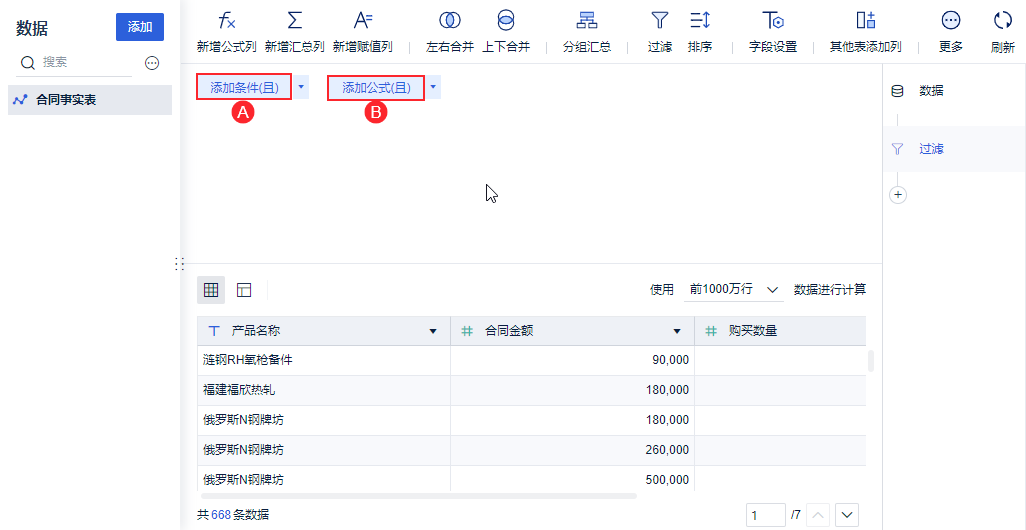
2.2.1 设置文本字段过滤条件
1)选择过滤字段
点击「添加条件(且)>请选择字段」,即显示添加条件时可选条件过滤字段,可选字段为当前数据已选字段。比如,此处可选即为之前在选字段阶段添加的「产品名称、合同金额、购买数量、合同签约时间」字段,如下图所示:
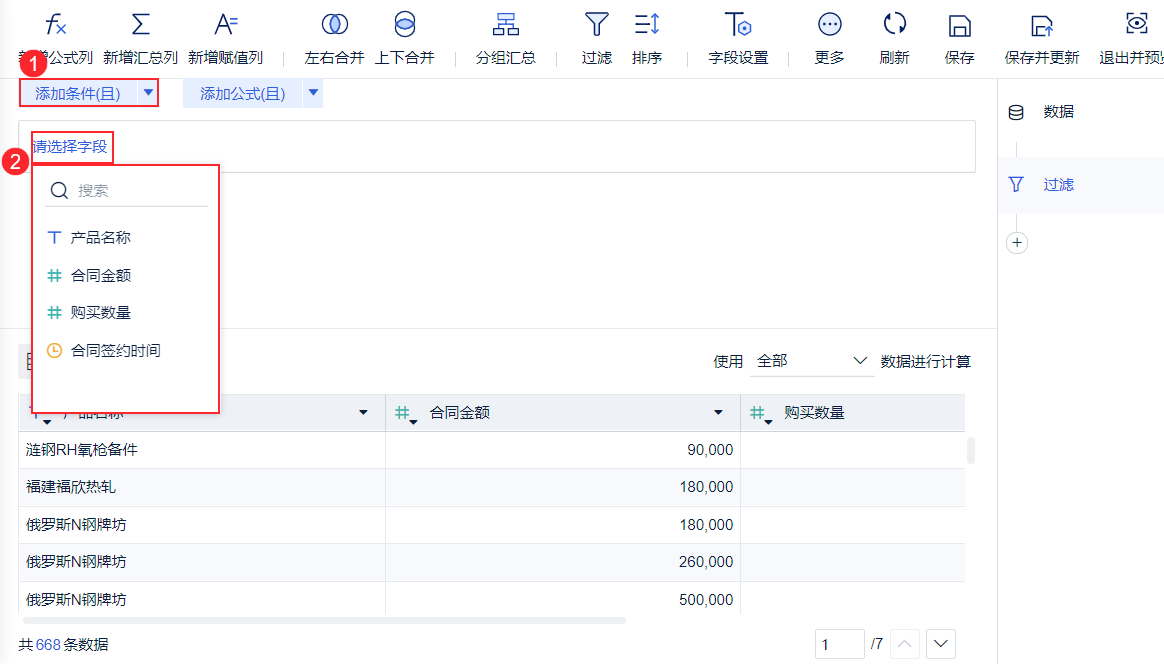
2)设置过滤条件
例如,过滤出产品名称开头是梅的数据。
选择字段类型为 文本字段 「产品名称」,设置过滤条件为「开头是」,输入文字「梅」,过滤出如下内容,如下图所示:
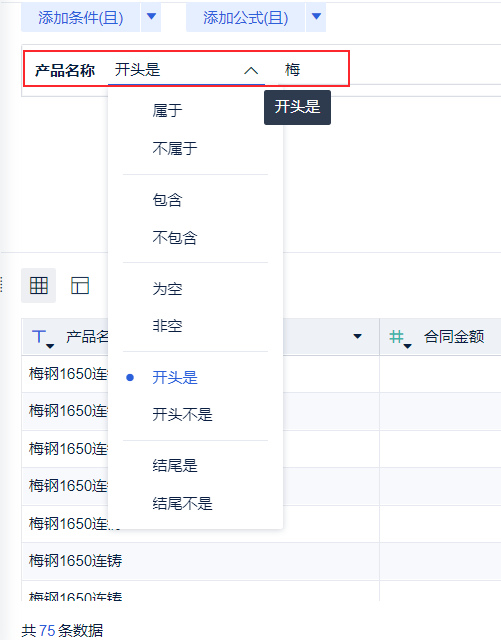
文本字段过滤条件说明:
文本字段过滤可选条件为「属于、不属于、包含、不包含、为空、非空、开头是、开头不是、结尾是、结尾不是」。
「属于/不属于」条件,可以选择当前文本字段中的字段值作为条件,其余过滤条件均需输入文字来进行过滤。
文本字段选择「属于/不属于」条件:支持在过滤框内搜索包含空格的字符串;支持在过滤框内通过模糊搜索搜索包含空格的字符。
「开头是/开头不是」条件,在实时数据(连接MySQL数据库)的情况下不支持"}"这个特殊字符。
2.2.2 设置数值字段过滤
目的:需要过滤出产品名称为「梅钢1650连铸」或者「合同金额」大于平均值的数据。
实现思路:需要对两个条件取「或」关系。
实现步骤:1)选择过滤字段。点击「添加条件(或条件)>请选择字段」,选择「合同金额」数值字段;2)设置过滤条件。设置合同金额大于平均值条件,则系统会自动计算该合同金额的均值,然后根据设置的条件过滤出大于该均值的合同金额,如下图所示:
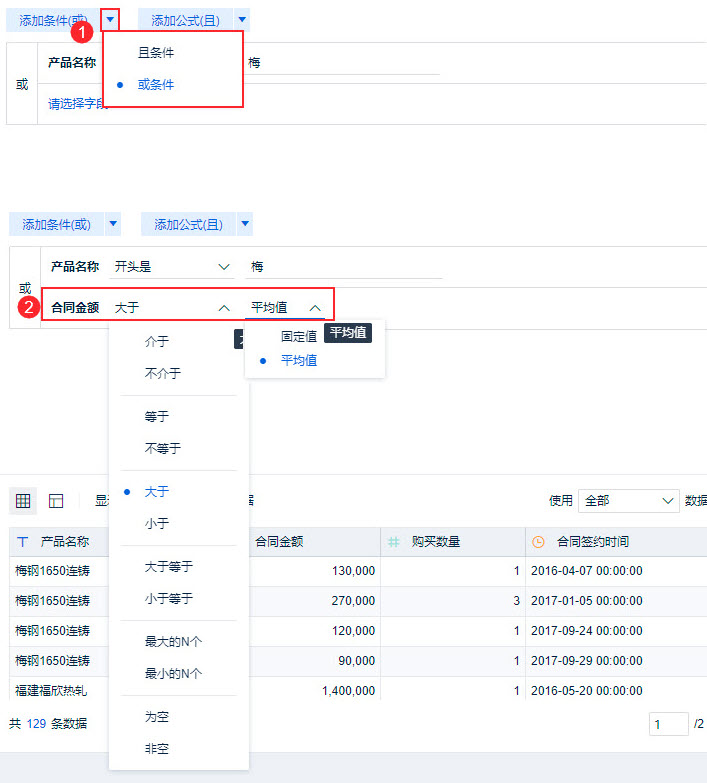
数值字段过滤条件说明:
数值字段过滤可选条件:「介于、不介于、等于、不等于、大于、小于、大于等于、小于等于、最大的N个、最小的N个、为空、非空」。
「大于、小于、大于等于、小于等于」在过滤时,可以选择「固定值」或者「平均值」。固定值为手动输入的值,而平均值则为系统自动计算该数值字段的平均值并根据条件过滤。
2.2.3 设置时间字段过滤条件
目的:需要过滤出满足 2.2.1 或者 2.2.2 设置的过滤条件或者「合同签约时间」相对于「当前时间六年前」的所有数据中的一个条件即可。
实现思路:需要继续取「或」关系,添加条件实现动态过滤「合同签约时间」相对于「当前时间6年前」的所有数据。
实现步骤:1)选择过滤字段。点击「添加条件(或条件)>请选择字段」,选择「合同签约时间」时间字段;2)设置过滤条件。合同签约时间「属于」:「动态时间」相对于当前时间「6」年前的「年初」到相对当前时间「6」年前的「年末」,如下图所示:
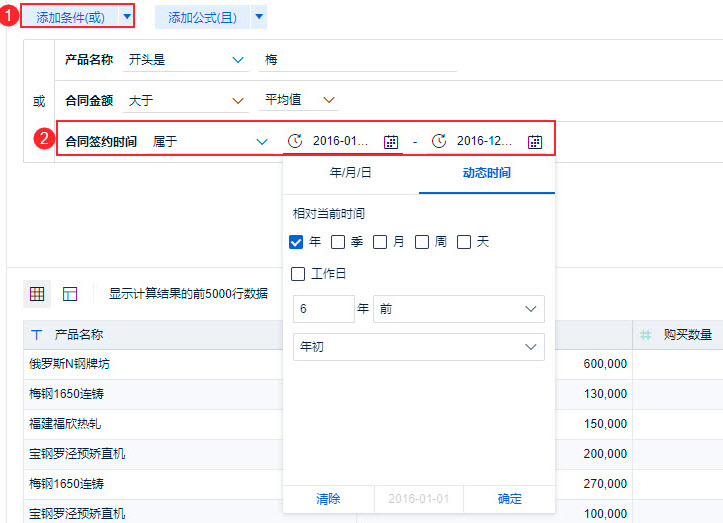
时间字段过滤条件说明:
时间字段过滤可选条件:「属于、不属于、某个日期之前、某个日期之后、等于、不等于、日期最早的N个、日期最晚的N个、为空、非空」。
日期时间可选包含「固定时间」和「动态时间」。固定时间即为固定的年/月/日选项,动态时间可选为相对当前时间的条件设置,在预览数据时会根据当前时间动态变化。
2.3 添加公式过滤
说明:添加公式支持对当前添加的表字段进行公式过滤,内嵌常用计算符号(加、减、乘、除、括号)及 函数 ,在输入公式时,系统会自动检测该公式是否合法。
示例目的:添加合同单价的条件,过滤出「合同单价」大于一百万的数据。
实现步骤:设置条件为「合同金额 / 购买数量 > 1000000」,点击「确定」,如下图所示:
注:公式中的字段需要点击字段框选择,手动输入的无效。
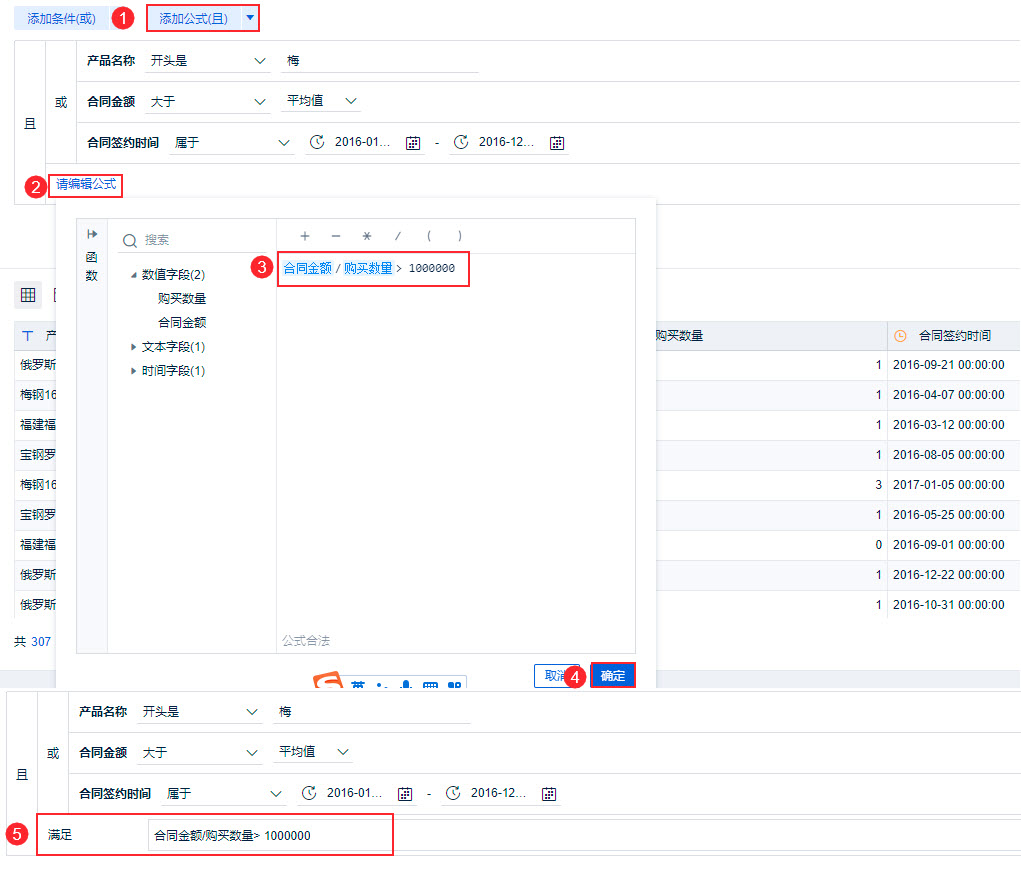
2.4 效果预览
此时过滤出满足「添加的三个条件中的任意一个」并且满足「合同单价大于一百万」的数据,如下图所示:
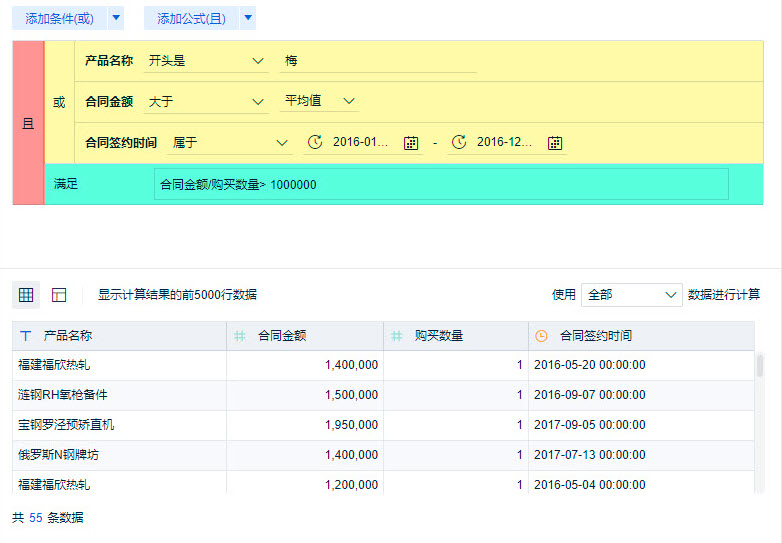
点击「保存并更新」后「退出并预览」,如下图所示:
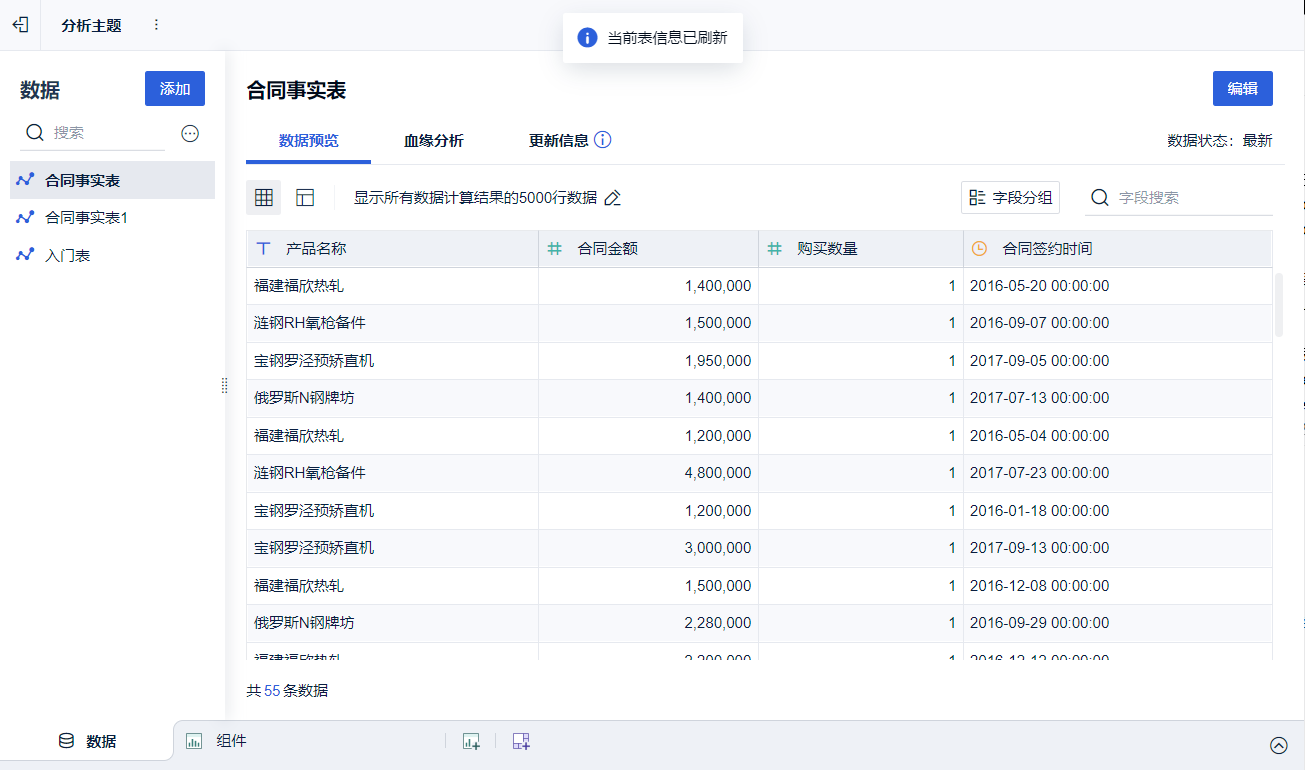
3. 过滤数据量显示编辑
3.1 显示计算结果数
数据编辑界面只显示计算结果的前 5000 行,如下图所示:
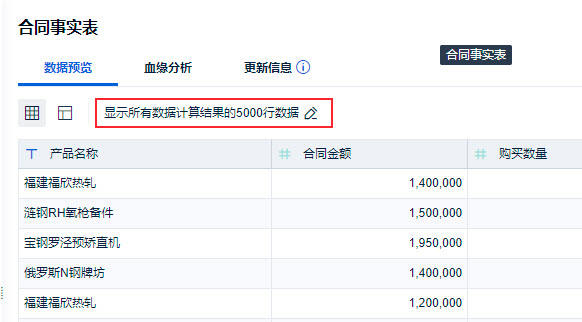
3.2 实际计算数
在数据编辑界面,可以选择是否用全部数据进行计算。如下图所示:
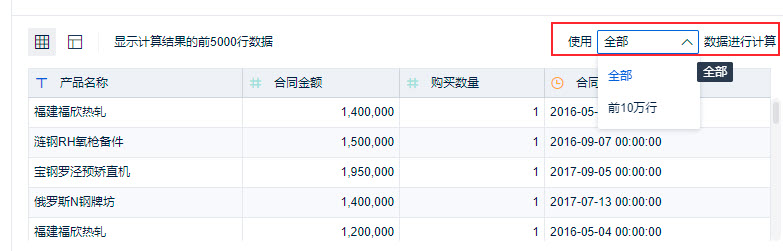
3.2.1 手动输入过滤项
有时过滤选择的字段会因为实际计算数而无法全部显示过滤项,此时可以通过「手动输入」来增加并选择过滤项。
例如要过滤「五菊口店」但列表中未显示,可手动输入来增加并选择「五菊口店」,如下图所示:
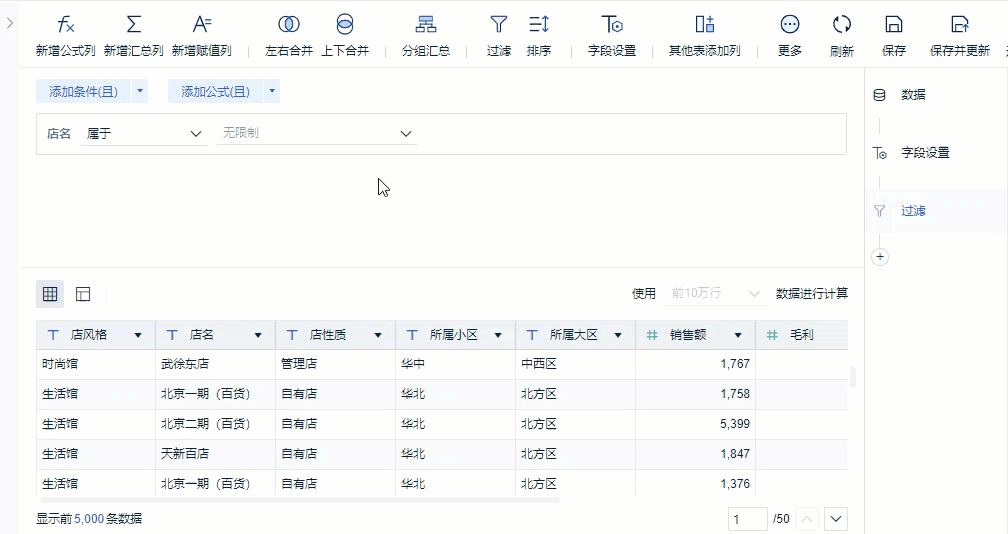
则过滤条件中成功增加该过滤项,点击「确定」即可。
3.2.2 过滤后出现计算结果显示为空
若使用前 10W 行数据进行计算时,过滤后可能出现计算结果显示为空的情况。但该情况并不会影响对数据的计算处理和仪表板的显示,在分析主题预览界面,仍可以显示所有数据计算结果的前 5000 行,且可以手动修改显示行数。

